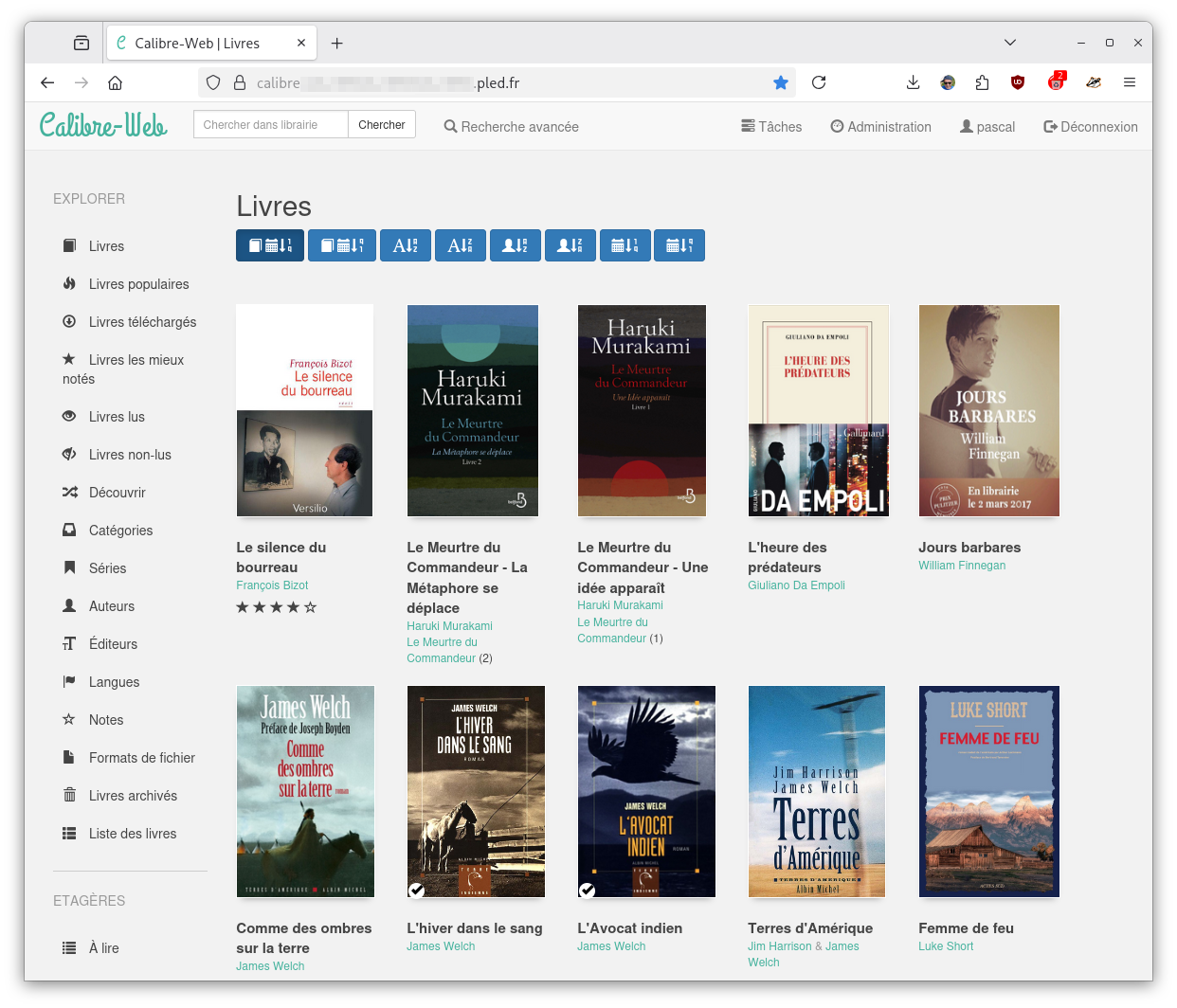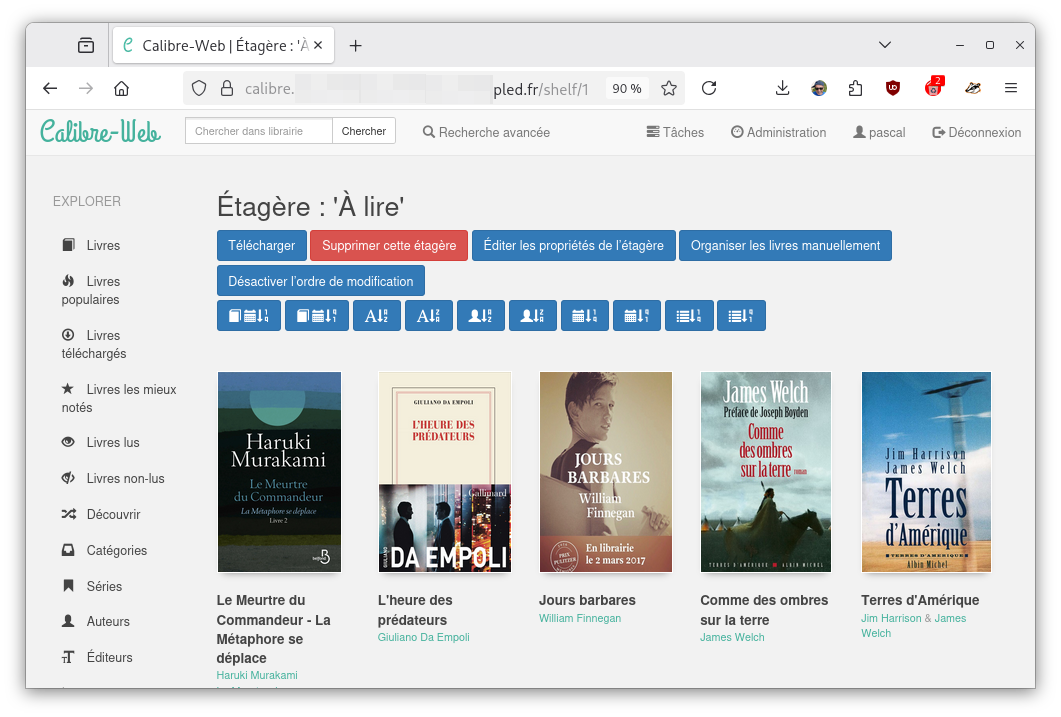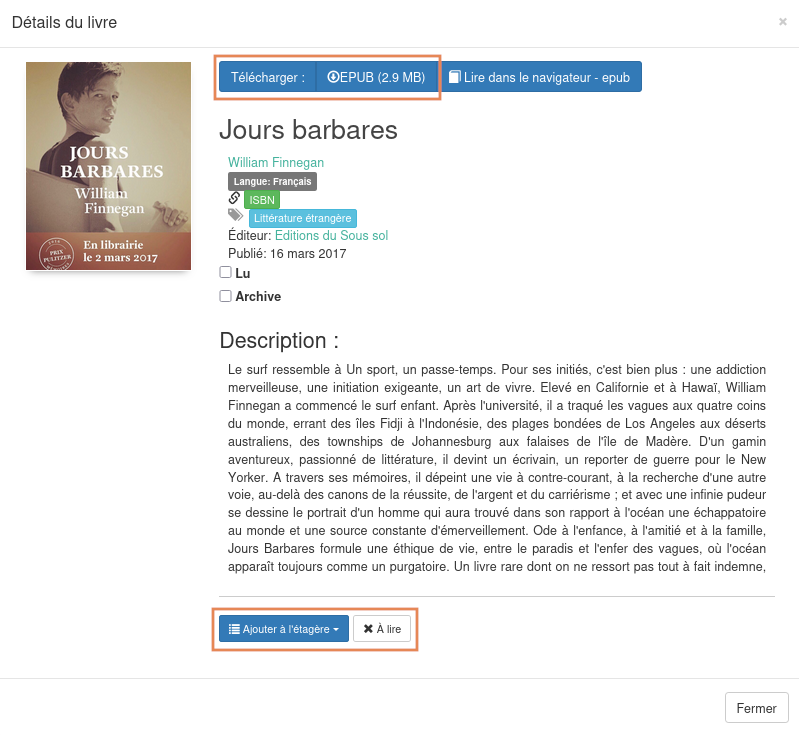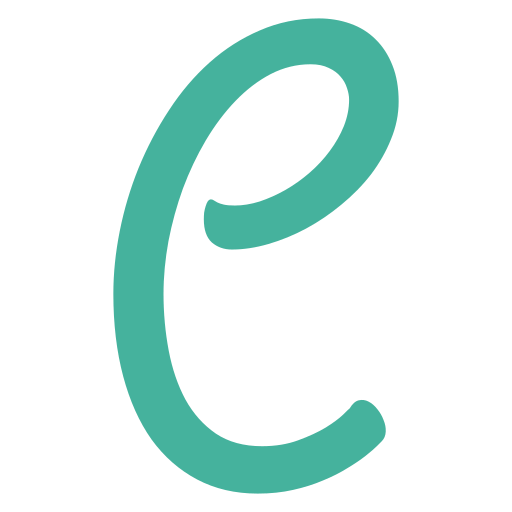
Puisque maintenant j’ai un beau NAS x64 qui tourne, je peux penser à installer de nouveaux containers. Et j’ai vu qu’il en existait un pour Calibre, le gestionnaire de livres numériques que j’utilise sur le PC.
L’idée est intéressante : rendre la bibliothèque disponible via internet. Le scénario typique, c’est que vous êtes en vacances loin de chez vous, et en manque de lecture : rien de plus simple alors que d’accéder à votre bibliothèque via internet, et de télécharger un livre de votre choix.
L’interface est propre et très fluide :
L’installation du container est simplissime, puis on verra comment copier les livres récupérés sur la liseuse.
La bibliothèque
La première chose à faire est bien sûr de déplacer l’ensemble de la bibliothèque (les livres au format .epub en ce qui me concerne) vers le NAS. J’ai donc créé un dossier au même niveau que ma bibliothèque Plex, soit dans le dossier OMV-DATA :
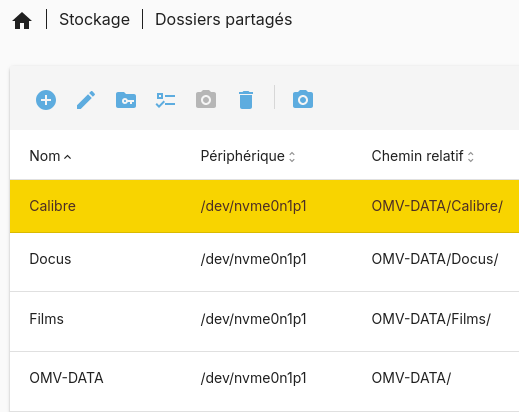
Puis j’y ai copié toute l’arborescence des mes livres, y compris le fichier metadata.db. Je vérifie ensuite avec Calibre (l’application sur le PC) que je retrouve bien tous mes livres à cet emplacement, puis j’efface l’ancien dossier que j’utilisais en local sur le PC.
Container Calibre-Web
Pour installer le container docker, je passe par Dockge, puisque je trouve cet outil si pratique. J’y crée le fichier compose.yaml comme suit :
services:
calibre-web:
image: lscr.io/linuxserver/calibre-web:latest
container_name: calibre-web
environment:
- PUID=996
- PGID=1000
- TZ=Europe/Paris
volumes:
- /srv/dev-disk-by-uuid-xxxxx-yyyy-zzzz-7697ca5/AppData/Calibre/data:/config
- /srv/dev-disk-by-uuid-xxxxx-yyyy-zzzz-7697ca5/OMV-DATA/Calibre:/books
ports:
- 8083:8083
restart: unless-stopped
networks: {}
À adapter avec vos valeurs bien sûr. On retrouve le dossier OMV-DATA/Calibre précédemment créé, et un dossier AppData/Calibre. Le port 8083 proposé par défaut n’était pas utilisé, je le garde donc. Voilà, c’est hyper simple, il n’y a plus qu’à lancer le container. Reste à gérer l’accès depuis l’extérieur.
DNS, Proxy
Pour ce faire, je crée d’abord un nouvel enregistrement chez l’hébergeur de mon blog (Infomaniak) comme suit : puisque j’ai déjà créé un sous-domaine lors de la mise en place de mon serveur Nextcloud (j’avais alors créé un enregistrement de type A avec l’adresse IP de ma box, puis un enregistrement de type CNAME pour le service Nextcloud), je n’ai cette fois qu’à créer un nouvel enregistrement de type CNAME pour le service calibre, sous la forme : calibre.sous-domaine.domaine.
Reste à configurer Swag, le proxy-serveur, pour qu’il autorise cet accès : je procède la même façon que pour Nextcloud en créant un fichier calibre.subdomain.conf dans AppData/swag/nginx/proxy-confs/ :
$ cat calibre.subdomain.conf
server {
listen 443 ssl;
listen [::]:443 ssl;
server_name calibre.xxx.pled.fr;
location / {
proxy_pass http://192.168.x.y:8083;
}
}
Il faut également que Swag obtienne un certificat Letsencrypt pour que l’on puisse utiliser le HTTPS lorsque l’on ouvre la page d’accueil de Calibre-Web. Il suffit pour cela d’ajouter le sous-domaine à Nextcloud dans le fichier compose de la stack Nextcloud/Mariadb/Swag :
- SUBDOMAINS=nextcloud,calibre
Et de redémarrer le container. Voilà, tout fonctionne du premier coup, c’est parfait.
Utilisation Calibre-Web
Tout est hyper simple et intuitif. La fonction recherche est efficace, mais dépend forcément des informations saisies dans Calibre, comme les étiquettes, les séries, etc…
Une option sympa sur Calibre-Web est de pouvoir créer « une étagère », où l’on peut sélectionner des livres qui nous intéressent sans pour autant vouloir les télécharger immédiatement. J’en ai créé une qui s’appelle « À lire » :
Il suffit ensuite de cliquer sur un livre pour soit le télécharger, soit l’ajouter à la bibliothèque :
Copier sur la liseuse Kobo
Quand je suis à domicile, je branche ma liseuse Kobo Aura HD sur le PC, et j’utilise Calibre pour y ajouter de nouveaux livres. Mais comment procéder si je suis en voyage ? (je n’emmène pas de PC dans mon sac à dos!).
Intégration Kobo
Il existe bien une option d’intégration de Kobo dans Calibre-Web, mais je ne l’ai pas testée. On peut trouver des infos sur cette page, mais c’est encore en phase de développement, et comme le dit le développeur, il est préférable d’attendre pour l’utiliser. Je vais suivre son conseil, mais c’est une très bonne nouvelle !
Connexion au smartphone

J’ai donc testé la solution la plus simple : utiliser mon smartphone. Je télécharge donc un livre à partir de mon instance Calibre-Web via le navigateur de mon tel, puis je connecte ma liseuse avec le câble habituel micro USB -> USB 2.0 auquel j’ajoute un adaptateur USB 2 -> USB C (qui était fourni avec mon Pixel). Le Koboreader apparaît dans le gestionnaire de fichiers, et je n’ai plus qu’à copier le fichier .epub téléchargé sur la liseuse.
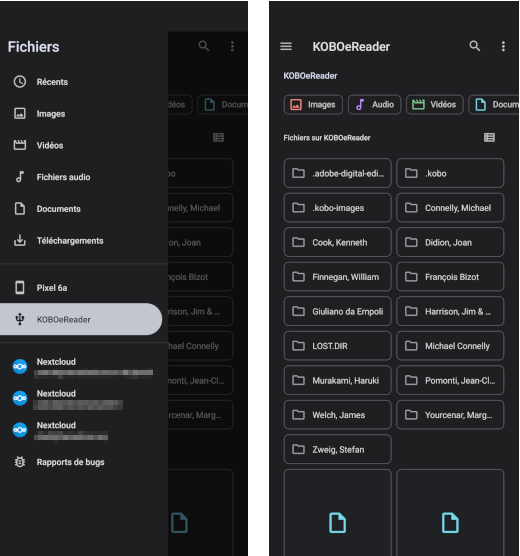
C’est mieux de créer manuellement un dossier avec le nom de l’auteur s’il n’existe pas déjà, afin de garder le même type d’organisation (Calibre le faisant automatiquement). Puis y copier le fichier .epub dans ce répertoire.
Voilà, je peux partir en vacances ou en voyage l’esprit tranquille, je pourrais toujours récupérer des livres à distance et les ajouter à ma liseuse ! 😎